Topp bästa gratis och betalda Syslog Server-programvara för Windows

Syslog Server är en viktig del av en IT-administratörs arsenal, särskilt när det gäller att hantera händelseloggar på en centraliserad plats.
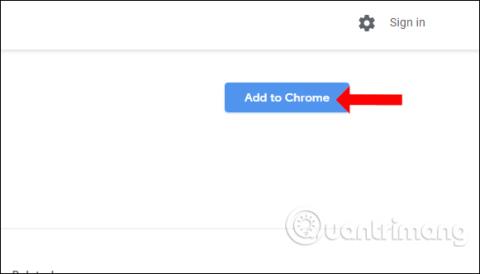
Ett av sätten att komma åt blockerade webbplatser, säkert när du surfar på webben, är att använda bra VPN-applikationer . VPN-applikationer förfalskar IP , förblir anonyma när du surfar på webben, hjälper till att säkra sekretess och kommer åt webbplatser som blockeras av brandväggar eller regionala begränsningar.
VeilDuck är en VPN-app med sådan funktionalitet. VPN-applikationen fungerar effektivt på Android, iOS och har ett VPN-tillägg på Chrome . Användare behöver inte registrera ett konto för att använda VeilDuck och kan använda det helt gratis. Artikeln nedan visar dig hur du använder VeilDuck på Chrome och på din telefon.
1. Hur man använder VeilDuck VPN-verktyget på Chrome
Steg 1:
Användare klickar på länken nedan för att ladda ner VeilDuck-verktyget för webbläsaren Chrome.
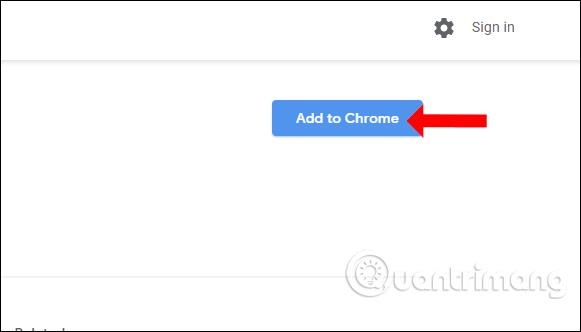
Steg 2:
När installationen är klar klickar användarna på verktygsikonen VeilDuck längst ner i adressfältet i webbläsaren.
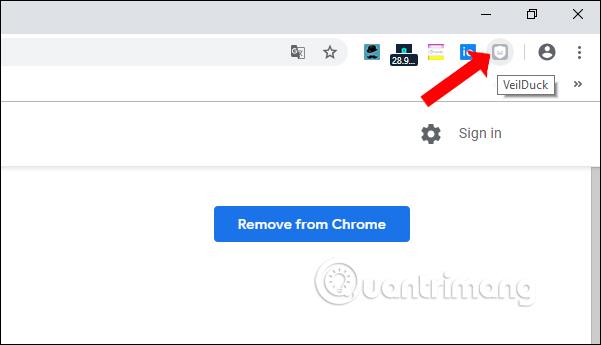
Användaren kommer sedan att omdirigeras till VeilDucks webbplats. I gränssnittet, hitta avsnittet Gratis och klicka på den gula knappen för att använda programmet.
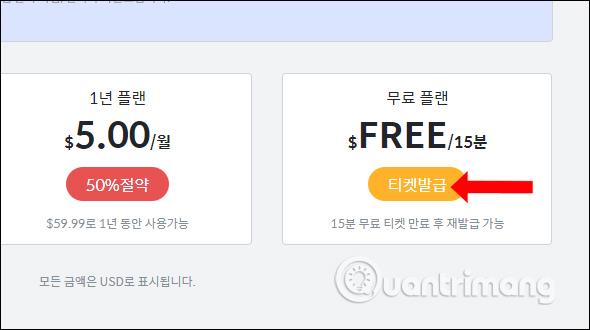
En reklamvideo visas. Om du tittar på allt har du 15 minuters gratis VPN-användning med obegränsad bandbredd. Användare behöver bara titta på videon för vidare användning. När anslutningen är lyckad tänds verktygsikonen VeilDuck. VeilDuck på Chrome tillåter inte serverval att ansluta till andra servrar.
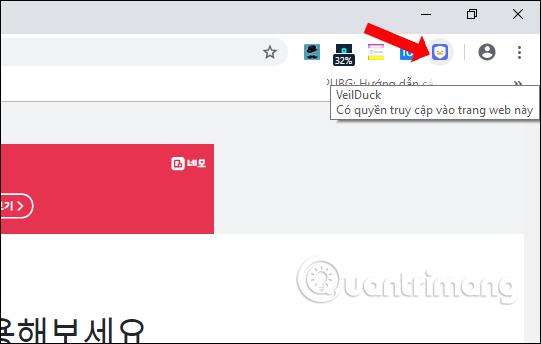
2. Hur du använder VeilDuck på din telefon
Steg 1:
Du laddar ner VeilDuck-applikationen för Android och iOS genom att följa länken nedan. Hur man gör det på båda versionerna
Steg 2:
I det första gränssnittet kommer applikationen att fråga om du vill få meddelanden från applikationen eller inte. Fortsätt att klicka på Start VeilDuck för att använda programmet.
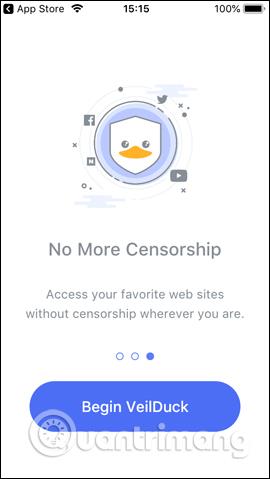
Steg 3:
Byt till det nya gränssnittet, klicka på VPN Congiguration och godkänn att lägga till programmets VPN-konfiguration till iPhone, klicka på Tillåt .
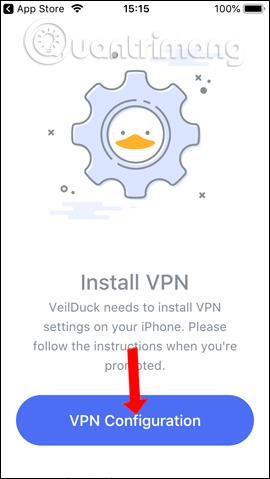
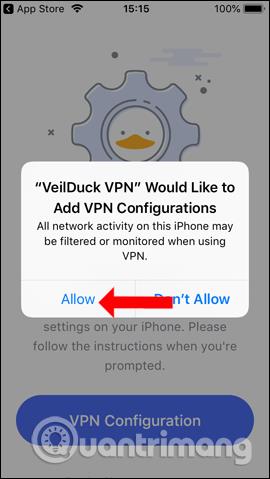
Steg 4:
När du byter till VeilDucks huvudgränssnitt kommer du att se applikationen föransluten till servern i Hong Kong. För att byta till en annan server, klicka på landet du ansluter till. Klicka på en annan plats som du vill ansluta till . Applikationen stöder anslutning till USA, England, Korea, Japan, Singapore och Hong Kong.
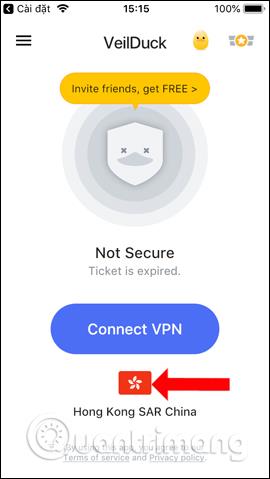
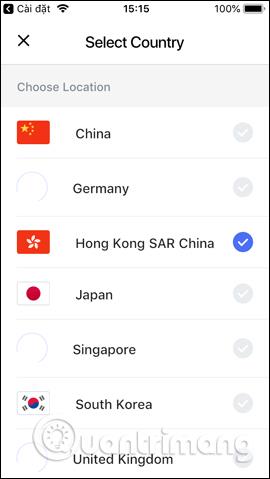
Steg 5:
När du har valt land klickar du på Anslut VPN för att ansluta till det virtuella privata nätverket. Det kommer också att visas annonser och användare behöver bara titta på hela annonsen för att ansluta till det virtuella privata nätverket. Om du vill koppla från, klicka på Koppla från VPN .
Dessutom kan vi bjuda in vänner att använda VeilDuck via inbjudningskod för att få 7 dagars användning eller 100 timmars kontinuerlig gratis virtuell privat nätverksanslutning. Klicka på ankabilden för att visa koden och klicka sedan på knappen Dela för att skicka koden.
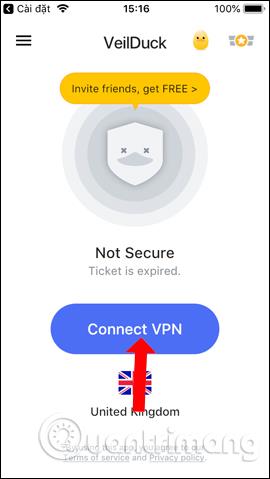
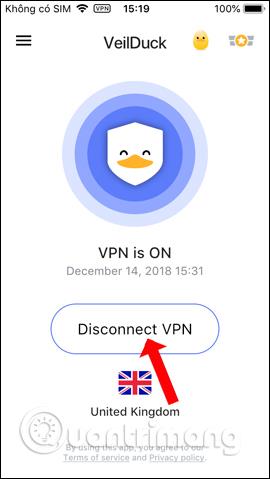
Verktyget VeilDuck, liksom andra VPN-verktyg och applikationer, hjälper dig också att välja andra servrar för att ansluta till ditt virtuella privata nätverk. Med VeilDuck-versionen på telefonen kommer det att finnas en extra kodsändningssektion för att ta emot ytterligare incitamentsprogram från tillverkaren.
Se mer:
Önskar dig framgång!
Syslog Server är en viktig del av en IT-administratörs arsenal, särskilt när det gäller att hantera händelseloggar på en centraliserad plats.
Fel 524: En timeout inträffade är en Cloudflare-specifik HTTP-statuskod som indikerar att anslutningen till servern stängdes på grund av en timeout.
Felkod 0x80070570 är ett vanligt felmeddelande på datorer, bärbara datorer och surfplattor som kör operativsystemet Windows 10. Det visas dock även på datorer som kör Windows 8.1, Windows 8, Windows 7 eller tidigare.
Blue screen of death-fel BSOD PAGE_FAULT_IN_NONPAGED_AREA eller STOP 0x00000050 är ett fel som ofta uppstår efter installation av en hårdvarudrivrutin, eller efter installation eller uppdatering av en ny programvara och i vissa fall är orsaken att felet beror på en korrupt NTFS-partition.
Video Scheduler Internal Error är också ett dödligt blåskärmsfel, det här felet uppstår ofta på Windows 10 och Windows 8.1. Den här artikeln visar dig några sätt att åtgärda det här felet.
För att få Windows 10 att starta snabbare och minska starttiden, nedan är stegen du måste följa för att ta bort Epic från Windows Startup och förhindra Epic Launcher från att starta med Windows 10.
Du bör inte spara filer på skrivbordet. Det finns bättre sätt att lagra datorfiler och hålla ordning på skrivbordet. Följande artikel kommer att visa dig mer effektiva platser att spara filer på Windows 10.
Oavsett orsaken, ibland måste du justera skärmens ljusstyrka för att passa olika ljusförhållanden och syften. Om du behöver observera detaljerna i en bild eller titta på en film måste du öka ljusstyrkan. Omvänt kanske du också vill sänka ljusstyrkan för att skydda din bärbara dators batteri.
Vaknar din dator slumpmässigt och poppar upp ett fönster som säger "Söker efter uppdateringar"? Vanligtvis beror detta på programmet MoUSOCoreWorker.exe - en Microsoft-uppgift som hjälper till att koordinera installationen av Windows-uppdateringar.
Den här artikeln förklarar hur man använder PuTTY-terminalfönstret i Windows, hur man konfigurerar PuTTY, hur man skapar och sparar konfigurationer och vilka konfigurationsalternativ som ska ändras.








